这篇文章解释了如何通过路由器的设置更改Wi-Fi密码,即使你不知道当前的密码。
如何更改你的Wi-Fi密码
该过程按照以下一般步骤展开。
重要:这些是更改Wi-Fi密码的通用说明。更改路由器设置所需的步骤因不同制造商的路由器而异,甚至可能在同一路由器的型号之间是唯一的。以下步骤是关于这些步骤的一些附加细节。
1、以管理员身份登录到路由器。
一些较新的设备,包括Comcust Xfinity和谷歌Mesh的Xfi系统,简化了移动应用程序中的网络管理,该应用程序比直接登录路由器更受欢迎。如果你的服务提供商提供移动管理套件,请在那里查找管理Wi-Fi的工具。
2、查找Wi-Fi密码设置。
3、键入新的Wi-Fi密码。
4、保存更改。
以管理员身份登录路由器
你需要知道路由器的IP地址、用户名和密码才能以管理员身份登录。
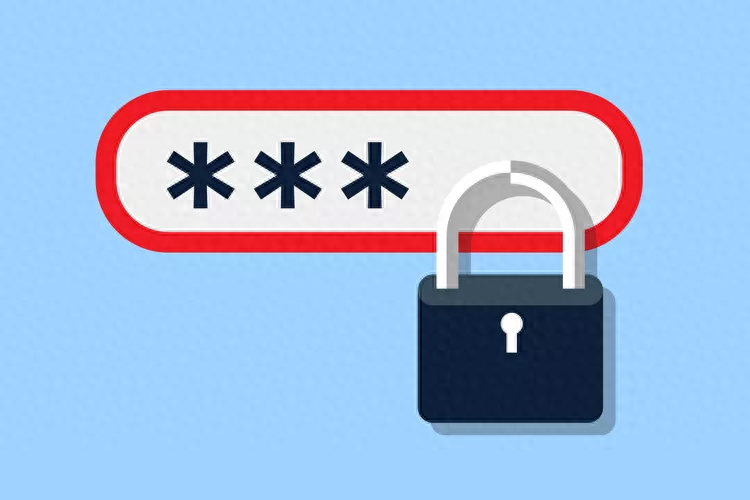
确定你拥有的路由器类型,然后使用这些D-Link、Linksys、NETGEAR或Cisco页面查看进入特定路由器所需的密码、用户名和IP地址。
例如,如果你使用的是Linksys WRT54G路由器,该链接中的表会显示用户名可以为空,密码为“admin”,IP地址为“192.168.1.1”。因此,在本例中,你可以打开http://192.168.1.1页面,然后使用密码admin登录。
如果你在这些列表中找不到你的路由器,请访问路由器制造商的网站并下载你的型号的PDF手册。许多路由器使用默认的IP地址192.168.1.1或10.0.0.1,所以如果你不确定,可以试试这些,如果它们不起作用,甚至可以更改一两个数字,比如192.168.0.1或10.0.0.1。
大多数路由器也使用单词admin作为密码,有时也用作用户名。
如果你的路由器的IP地址自首次购买以来发生了更改,请检查计算机用于确定路由器IP地址的默认网关。
查找Wi-Fi密码设置
登录后,查找Wi-Fi密码设置应该相当容易。查看“网络”、“无线”或“Wi-Fi”部分或类似部分,以查找无线信息。路由器之间的术语不同。
要再次使用Linksys WRT54G示例,在该特定路由器中,Wi-Fi密码设置位于“无线”选项卡的“无线安全”子选项卡下,密码部分称为WPA共享密钥。
创建新的Wi-Fi密码
在该页面提供的文本字段中键入一个新密码,这个密码足够强大,很难让人猜到。
仍然无法更改Wi-Fi密码
如果以上步骤对你不起作用,请联系制造商或查看产品手册,了解如何更改特定路由器的Wi-Fi密码。只需在制造商的网站上搜索你的路由器型号即可找到手册。
如果你甚至无法通过步骤1登录路由器,请将路由器重置回出厂默认设置,以删除默认登录信息。此过程允许你使用默认密码和IP地址登录路由器,但会擦除Wi-Fi密码。从那里,你可以使用任何你想要的Wi-Fi密码来设置路由器。








